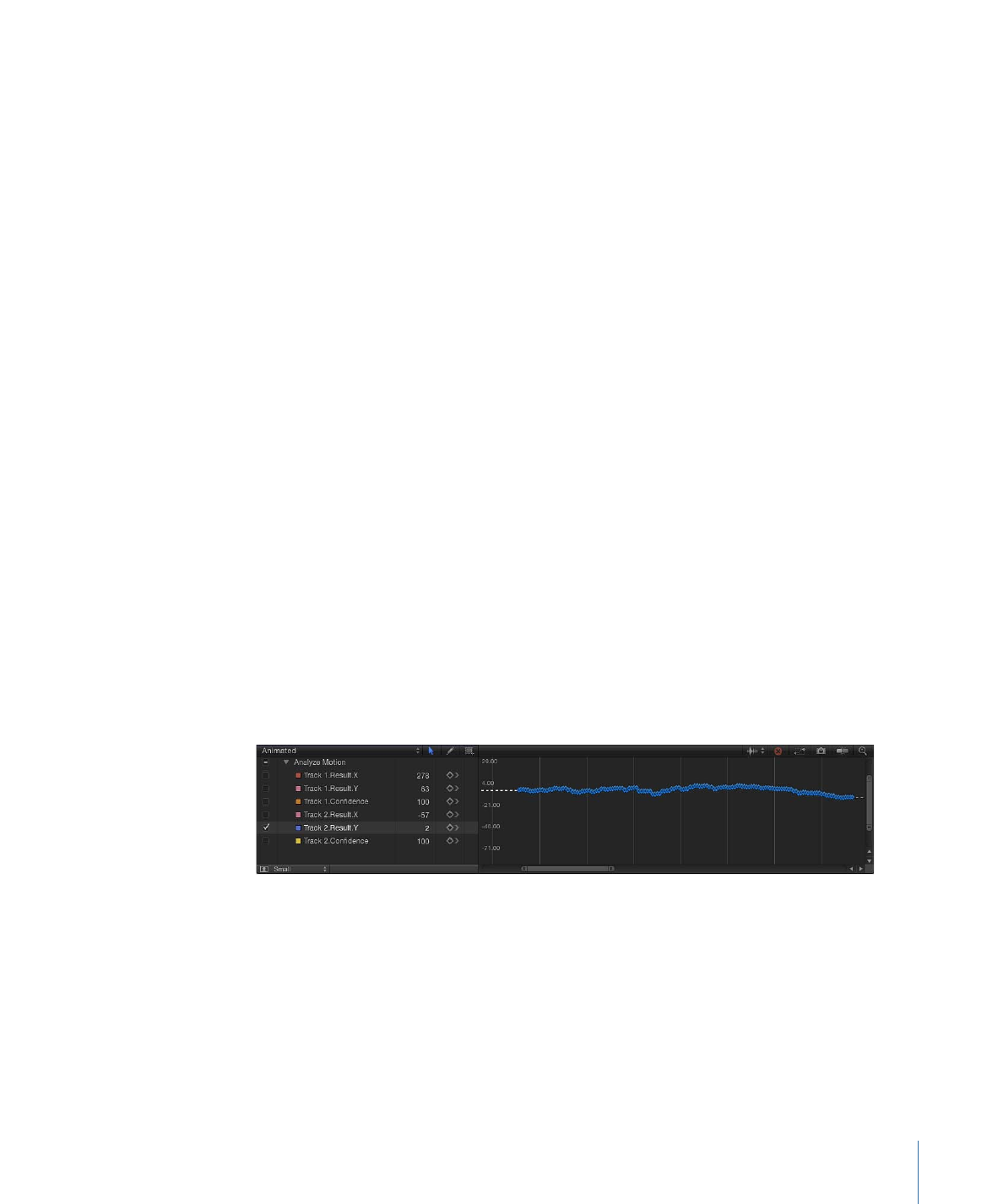
使跟踪关键帧曲线平滑
您可以使用“关键帧编辑器”参数列表的“动画”菜单中的“关键帧细化”功能使跟踪变得
平滑。在使曲线平滑之前,您可能希望将行为拷贝(作为备份)到“资源库”或者复
制项目中的行为。
在下图中,您可以看到每个帧处都放了一个关键帧,曲线呈尖锐的锯齿状。在以下
示例中,介绍如何使该曲线变得平滑。
若要使跟踪曲线平滑
1
在“关键帧编辑器”中,点按参数的第五栏以打开“动画”菜单,然后选取“减少关键
帧”。
1189
第 22 章
运动跟踪
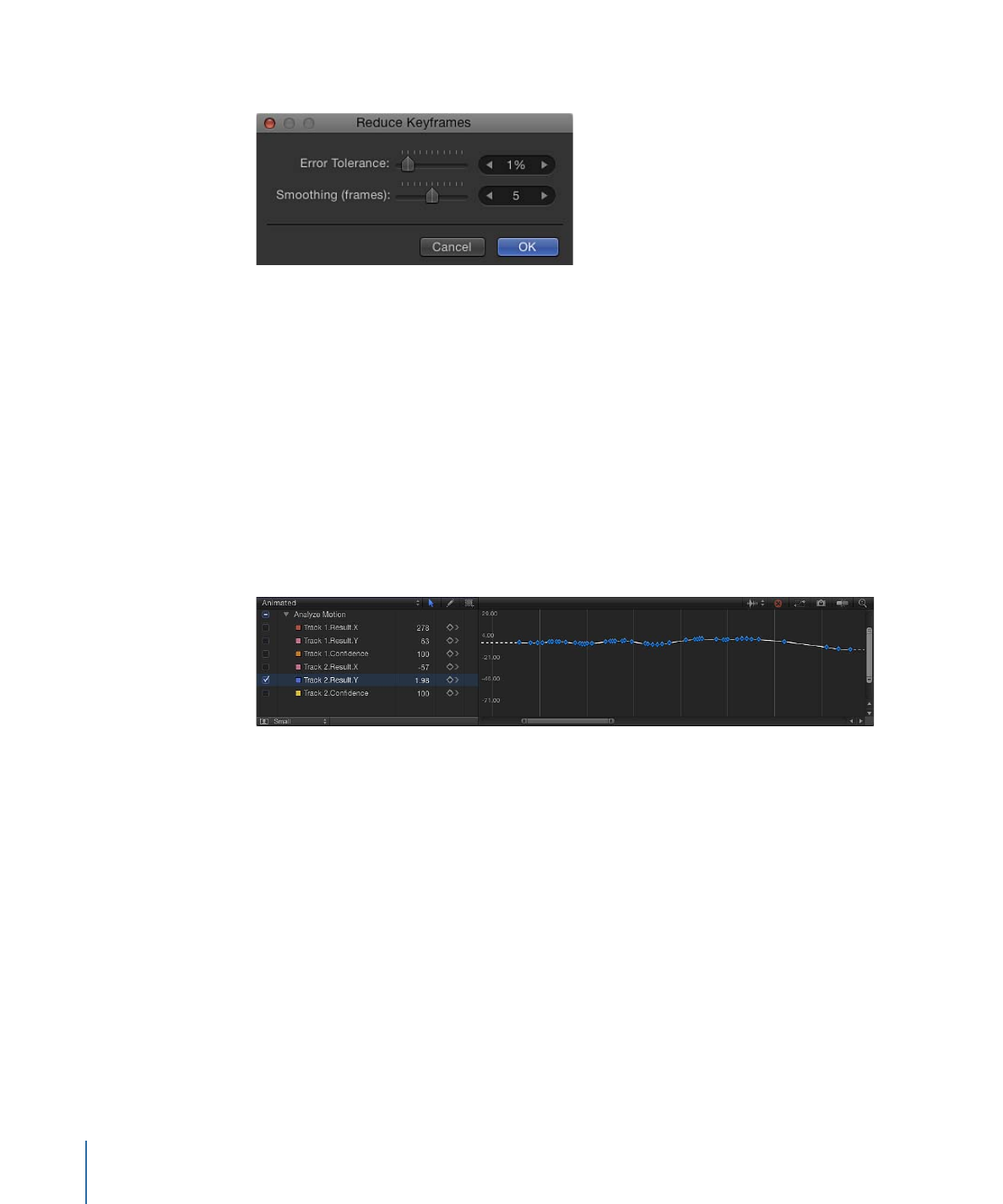
此时会显示“减少关键帧”对话框。
“减少关键帧”将细化算法应用到参数的关键帧。此操作会减少关键帧数量,并试图
维持曲线的相似形状。您可以通过两种方法调整细化算法。增加“错误容差”会导致
关键帧数量减少。增加平滑(帧)会使关键帧值之间的曲线更加平滑。
本示例使用 5,这表明以评估点为中心的 5 个跟踪点将用于计算当前点的新平滑
值。这是标准的“高斯”(钟形曲线类型)滤镜。也就是说,如果您使“平滑”值停留
在 5 的位置,当计算到帧 12 的值时,则会考虑帧 10、11、12、13 和 14。如果“平
滑”设定为 3,算法将使用帧 11、12 和 13。“平滑”值越大,计算曲线中每个点时考
虑的点也就越多(因此,执行的计算也就更多)。
2
设定“减少关键帧”对话框中的值。
当您调整对话框中的滑块或值滑块时,将在“关键帧编辑器”中修改曲线。曲线上现
在只有几个关键帧,曲线变得更平滑。
3
点按“好”。